

By Nathan E. Malpass, Son Güncelleme: 6/12/2023
"Arabayla seyahat ederken sık sık Siri'yi kullanırım. iPhone'uma dokunmadan arama yapmama ve konum aramama yardımcı olabilir. Ama dünden öğrendim ki, benim Siri çalışmıyor sürerken. İPhone'umla tekrar tekrar "Hey, Siri" diye bağırdım. Siri çalışmadı. Siri'nin arabada çalışmaması sorununu çözmeme yardım eder misin?"
iOS cihazları için kodlama yazılımı üzerinde birkaç yıl geçirdikten sonra, insanlara iOS cihazlarında sistem sorunlarıyla karşılaştıklarında yardımcı olacak bir araç oluşturduk.
Bu ipucunu kontrol edin: İndir FoneDog iOS Sistem Kurtarma Siri'nin çalışmama sorununu hızlı ve güvenli bir şekilde düzeltmek için bir sistem onarımı yapmak. Kendi başınıza düzeltmek isterseniz, bir şans vermeniz için aşağıda harika fikirler ve çözümler topladık.
iOS Sistem Kurtarma
Kurtarma modu, DFU modu, başlangıçta beyaz ekran döngüsü vb. gibi çeşitli iOS sistem sorunlarını düzeltin.
iOS cihazınızı beyaz Apple logosu, siyah ekran, mavi ekran, kırmızı ekrandan normale sabitleyin.
İOS'unuzu yalnızca normale getirin, veri kaybı yok.
iTunes Hatası 3600, Hata 9, Hata 14 ve çeşitli iPhone Hata kodlarını düzeltin
iPhone, iPad ve iPod touch'ınızın donmasını çözün.
Bedava indir
Bedava indir

Bölüm 1. Siri nedir?Bölüm 2. Siri'nin Çalışmaması Nasıl OnarılırBölüm 3. Siri'nin Çalışmamasını Düzeltmek için FoneDog iOS Sistem Kurtarma'yı kullanınVideo Kılavuzu: iOS Cihazınızda Siri'nin Çalışmıyor Sorunu Nasıl OnarılırBölüm 4. Sonuç
Apple'ın sesle etkinleştirilen kişisel asistanı Siri, iOS cihazlarının en ilginç işlevlerinden biridir. Apple'ın sürekli güncellemeleri sayesinde sürekli olarak gelişiyor.
Apple kullanıcıları için Siri'nin yetenekleri açısından ne kadar ileri gidebileceğini keşfetmek ilginç. Çağrı yapabilir, mesajlarınızı gönderebilir ve ona söylediklerinizi yapmak için iOS cihazınızın uygulamalarına erişebilir. Ana Ekran veya Yan düğmeye basarak veya “Hey Siri” diyerek zaten Siri ile konuşabilirsiniz.
Ne yazık ki, diğer hizmetler gibi Siri de çalışmayı durdurur. Bu nedenle, iOS 13'e güncelleme yaparken veya yalnızca iPhone, iPhone 7, vb. üzerinde çalışırken karşılaşabileceğiniz herhangi bir Siri sorununu çözmeye çalışabileceğiniz bir düzeltme listesi derledik.
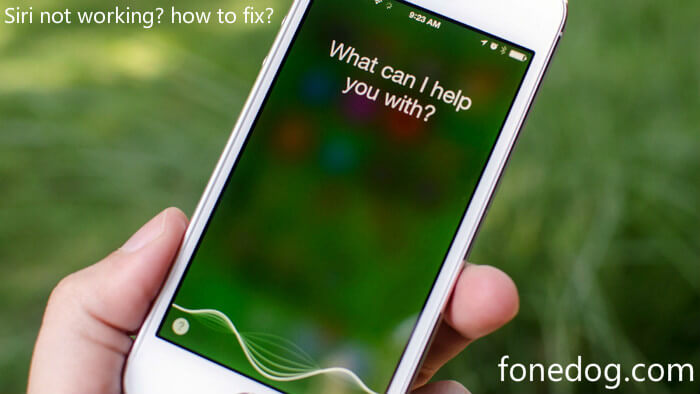
Siri'nin çalışmamasının nedenlerini gidererek başlayın.
Siri çalışmıyorsa, Siri'niz kapalı olabilir. Kontrol etmek için Ayarlar > Siri ve Arama'ya gidin. Siri'nin yanındaki kaydırıcının açık ve yeşil olduğundan emin olun. “Hey Siri”yi Dinle ve Siri için Ana Sayfaya Basın seçeneklerini açın. iPhone X için, Siri için Ana Sayfaya Bas seçeneği yerine Siri için Yan Düğmeye Bas seçeneği kullanılabilir. "Hey Siri"yi etkinleştirmek, Ana Ekran düğmesine basmak yerine "Hey Siri" diyerek Siri ile konuşmanıza olanak tanır.
iPhone 6 veya daha eski bir telefonunuz varsa, Hey Siri işlevinin çalışması için telefonunuzu bir güç kaynağına bağlamanız gerektiğini unutmayın. Seçenekler açıksa, önce kapatın, ardından tekrar açın. Siri hala çalışmıyorsa cihazınızı yeniden başlatın.
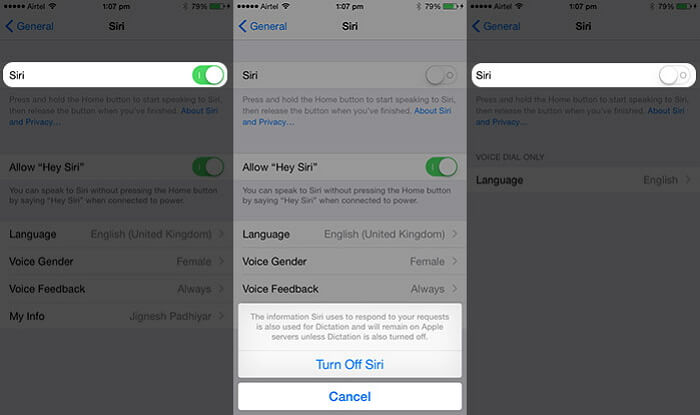
Siri'de ayarlanan dil ile farklı bir dil konuşuyorsanız, ne söylediğinizi anlayamayacaktır. Ayarlar > Genel > Siri > Dil bölümüne giderek varsayılan dili kontrol edebilirsiniz.
iPhone'unuz Düşük Güç Modundayken çeşitli özellikler devre dışı bırakılır. Bunlara Hey Siri işlevi dahildir.
Bu, Siri ile neden konuşamadığınızı açıklayabilir. Düşük Güç Modunu kapatmak için Ayarlar > Pil > Düşük Güç Modunu Kapat'ı açın.
Siri, söylediklerinizi duymak için iPhone'unuzun mikrofonuna güvenir. Mikrofonun çalışıp çalışmadığını doğrulamak için Sesli Not uygulamanızı açın ve bir not kaydedin. Az önce kaydettiklerinizi duyabiliyor musunuz? Bunun dışında, ön kameranın yanındaki mikrofonun çalışıp çalışmadığına bakın.
Öne bakan bir video çekin ve sesinizi alıp almadığını kontrol edin. Değilse, mikrofonu antistatik bir fırça ile temizlemek işe yarayabilir. Araya enkaz veya toz giriyor olabilir. Bir kutu basınçlı hava kullanmak da işe yarayacaktır. Ancak, mikrofonunuzda tamir edemeyeceğiniz bir hasar olduğunu düşünüyorsanız, yakınınızdaki bir Apple Store'u ziyaret etmek en iyisidir.

Ayarlar > Genel > Klavye > Dikteyi Etkinleştir seçeneğini bulun ve açmak için düğmeyi sağa kaydırın. Zaten açıksa, kapatın ve tekrar açın.
Siri'nin çalışması için internet bağlantısına ihtiyacı var. Wi-Fi üzerinden bağlanıyorsanız, bunun yerine mobil verilerinizle bağlanmayı veya tersini seçebilirsiniz. iPhone'unuzun ağ ayarlarını sıfırlamak da işe yarayabilir. Bunu Ayarlar > Genel > Sıfırla > Parolanızı girin'i başlatarak yapabilirsiniz.
İnsanlar ayrıca okurGüncelleme ve Geri Yükleme Sırasında iPhone X Hatası 9'u Onarın[Çözüldü] iPad'de iMessage Çalışmıyor Nasıl Onarılır
Ağ ayarlarınızı sıfırlamak hala işe yaramadıysa, iPhone'unuzdaki tüm ayarları sıfırlamayı deneyin. Bunu yapmanın ayarlarınızı varsayılana döndüreceğini unutmayın. Sıfırla ekranında, bunun yerine Tüm Ayarları Sıfırla'ya dokunmanız yeterlidir.
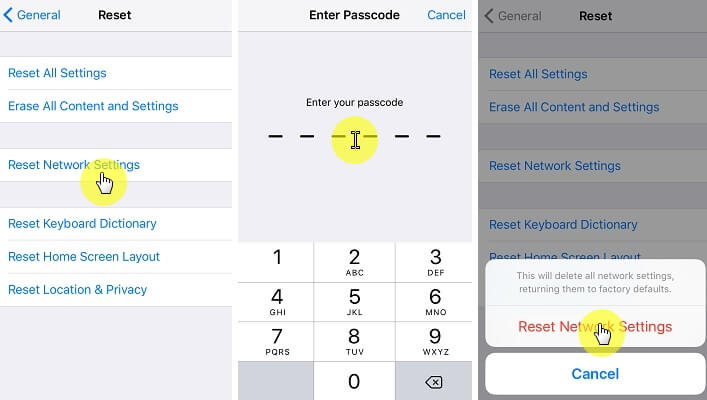
Bir tane aldığınızda güncelleme bildirimlerini görmezden gelmeyin. Güncellemeler, iPhone'unuzun genel performansını etkileyebilecek hatalara yönelik düzeltmeler içerir. iOS'unuzu güncellemek de Siri sorunlarını çözebilir. Güncellemeye devam etmek için Ayarlar > Genel > Yazılım Güncelleme > Şimdi Kur'a gidin.
Siri'yi açabiliyor musunuz, ancak isteklerinizi yerine getirmesini veya sorularınızı yanıtlamasını sağlayamıyor musunuz? Daha özlü ifadelerle konuşmayı denemeli ve temel kelimeler kullanmalısınız.
Bazı durumlarda Siri, size yanıt vermek için mevcut konumunuzu kullanır. Ayarlarınızın buna izin verip vermediğini kontrol etmelisiniz. Bunu yapmak için Ayarlar > Gizlilik > Konum Servisleri > Siri ve Dikte > Uygulamayı Kullanırken bölümüne gidin.
Her şey başarısız olursa, telefonunuzu yeniden başlatmak sorunun çözülmesine yardımcı olabilir. Son derece basit görünen şey, sonunda sorunu çözecek şey olabilir.
Kontrolden sonra Siri çalışmıyorsa, yukarıda belirtilen sorunlardan kaynaklanmıyorsa, iPhone sisteminizde bir sorun olabilir, sistem onarımını deneyebilirsiniz.
Bu durumda, bir kullanabilirsiniz sistem kurtarma yazılımı FoneDog iOS Sistem Kurtarma gibi. Endişelenmeyin, kullanımı kolay ve güvenlidir.
Başlamak için, bilgisayarınıza FoneDog iOS Toolkit'i indirin. İşte Ücretsiz İndirme Düğmesi!
FoneDog iOS Toolkit'i bilgisayarınıza yükledikten sonra başlatın ve iOS Sistem Kurtarma'yı tıklayın.
Aygıtınızı bilgisayara bağlamak için bir Apple kablosu kullanın. Yazılım bağlı cihazınızı algıladığında Başlat'a basın.

Cihazınızı algıladıktan sonra yazılım, kullandığınız cihaz modelini otomatik olarak belirler. Cihazınızın detaylarını ekranda göreceksiniz.
iOS'unuzun güncellenmesi gerekiyorsa, yazılım sizin için güncellemeleri yükleyecektir. Devam etmek için Onar'a basın. Cihazınızı bilgisayardan kullanamayacağınızı veya bağlantısını kesemeyeceğinizi unutmayın.

Onarımın tamamlanması birkaç dakika sürebilir. İşlem tamamlandığında bir mesaj göreceksiniz. Bilgisayarla bağlantısını kesmeden önce cihazınızın kapanıp tekrar açılmasını bekleyin.

Siri'nizle iPhone cihazlarınızda çalışmadığında karşılaştığınızda da endişelenmeyin. Bu, endişenizi gidermenize yardımcı olacak bir videodur, sadece bu video kılavuzunu takip edin ve düzeltebilirsiniz.
Siri'ye yönelik bu hızlı düzeltmelerin sizin için çalışmaması durumunda, bir Apple Store'a gidin ve cihazınızı kontrol ettirin. Bir profesyonelin düzeltmesini gerektiren temel bir sorun olabilir. FoneDog iOS Sistem Kurtarma, Siri çalışmıyor sorununu çözmenin yanı sıra siyah ve mavi ekran, DFU modu ve kurtarma modunda takılı kalmış cihazlar gibi sorunları da çözebilir. Yazılımı bilgisayarınızda yüklü tutun. Bir daha ne zaman ihtiyacın olacağını asla bilemeyeceksin!
Hinterlassen Sie einen Kommentar
Yorumlamak
iOS Sistem Kurtarma
FoneDog iOS Sistemi Düzeltmesi - Farklı iOS sistemi hatalarını düzeltmeye ve cihazınızı normal bir duruma olarak yenilemeye yardım ediyor.
Ücretsiz deneme Ücretsiz denemePopüler makaleler
/
BİLGİLENDİRİCİLANGWEILIG
/
basitKOMPLİZİERT
Vielen Dank! Merhaba, Sie die Wahl:
Excellent
Değerlendirme: 4.6 / 5 (dayalı 60 yorumlar)